Si lo tuyo es la tecnología, estarás acostumbrado a ayudar a familiares y amigos a resolver todo tipo de dudas con sus dispositivos. El problema es que en muchos casos puede llegar a ser algo complicado, sobre todo si la persona a la que intentamos ayudar no se encuentra junto a nosotros y tenemos que explicar los pasos a seguir a distancia.
Por suerte, WhatsApp cuenta con una función que puede resultar muy útil si tienes que ayudar a alguien a solucionar un problema con su smartphone, desde instalar el certificado digital en el móvil, instalar una aplicación en particular o modificar alguno de los ajustes del sistema, por poner algunos ejemplos. Hablamos de la función para compartir pantalla de WhatsApp.
La función de compartir pantalla con WhatsApp está disponible en iOS y Android
Como sabrás, la aplicación de mensajería por excelencia cuenta con una función de videollamadas que puede sacarnos de más de un apuro en este tipo de situaciones. El motivo es que desde hace hace alrededor de un año y medio, WhatsApp nos permite compartir la pantalla del móvil mientras hacemos una videollamada.
La función de compartir pantalla de WhatsApp nos permite ver la pantalla del móvil de la otra persona en tiempo real, algo de gran ayuda a la hora de explicar cómo resolver un problema en particular. Es importante tener en cuenta que no podremos controlar el móvil de la otra persona, pero sí ver lo que se muestra en su pantalla mientras dure la videollamada.
Para poder utilizar esta función tendremos que estar en una videollamada, por lo que lo primero es abrir WhatsApp e ir a la conversación de la persona con la que queremos hablar. En la esquina superior derecha de la interfaz veremos el icono con forma de cámara que tenemos que pulsar para iniciar la videollamada.
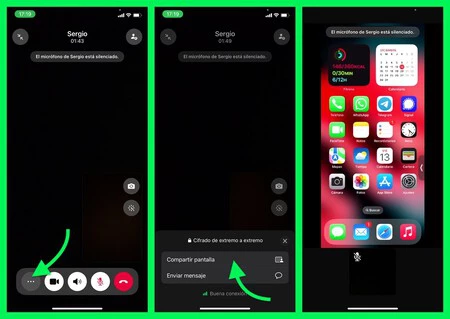
Una vez en la videollamada, la persona que necesita ayuda con el móvil debe pulsar el icono con los tres puntos que aparece en la parte de los controles de vídeo y seleccionar la opción ‘Compartir pantalla’. El móvil mostrará un aviso indicando que va a empezarse a compartir la pantalla, algo que hay que confirmar pulsando el botón ‘Iniciar transmisión’ (iOS) o ‘Empezar ahora’ (Android).
A partir de ese momento podremos ver la pantalla de la persona que ha iniciado la transmisión. Como decíamos, no es posible controlar el móvil a distancia, pero resulta muy útil para explicar cómo solucionar un problema en particular al poder ir guiando los pasos de la persona con la que hablamos. Para finalizar la transmisión, la persona que la ha iniciado debe pulsar la opción ‘Dejar de compartir’.
Conviene tener presente que al compartir la pantalla del móvil veremos toda la información que se muestra en pantalla, por lo que debemos tener precaución y pedirle a la persona que estamos ayudando que no muestre ningún tipo de información sensible, como nombres de usuario y contraseñas, notificaciones o información privada de cualquier tipo.
Imagen de portada | Image Creator de Microsoft Designer
En Xataka Móvil | He blindado mi cuenta de WhatsApp para protegerla de curiosos. Estos son los ajustes que recomiendo cambiar




